วิธีจำกัดการติดตามโฆษณาบน iPhone และอุปกรณ์ iOS อื่นๆ ของคุณ
เบ็ดเตล็ด / / February 12, 2022

ในขณะที่ Apple เดบิวต์ด้วยการประโคมการเข้าสู่ธุรกิจโฆษณาด้วย
iAd
แทบไม่เคยได้ยินเลยเกี่ยวกับการใช้งานจริงในอุปกรณ์ iOS เพื่อให้ติดตามข้อมูลของผู้ใช้และแสดงโฆษณาที่เกี่ยวข้องแก่พวกเขาได้
ปรากฎว่าเมื่อคุณเปิดใช้งาน Location Services ในขณะที่ กำลังตั้งค่า iPhone ของคุณคุณอนุญาตให้ติดตามข้อมูลที่จำเป็นในการส่ง iAds ให้กับคุณ หากคุณอาศัยอยู่ในสหรัฐอเมริกาหรือในประเทศอื่นใดที่รองรับ iAds แน่นอนว่าไม่มีอะไรผิดปกติ เนื่องจากบริษัทเว็บทุกแห่งที่แสดงโฆษณาถึงคุณมักจะติดตามข้อมูลของคุณไม่ทางใดก็ทางหนึ่ง
แต่สำหรับพวกเราที่เป็น หวาดระแวงเล็กน้อยเกี่ยวกับความเป็นส่วนตัวของเรา และข้อมูลส่วนบุคคล Apple ได้ให้ตัวเลือกแก่เราซึ่งเราสามารถจำกัดการติดตามโฆษณาบน iPhone ของเราหรืออุปกรณ์ iOS อื่นๆ ได้
มีสองวิธีที่ผู้ใช้ iPhone หรืออุปกรณ์ iOS รายอื่นสามารถจำกัดการติดตามโฆษณาบนอุปกรณ์ iOS ของตนได้ อันแรกสามารถทำได้ค่อนข้างง่าย ในขณะที่อันที่สองใช้เวลาเพียงไม่กี่ก๊อก ทั้งสองบรรลุผลเช่นเดียวกัน แต่อันที่สอง (ดังที่คุณเห็นด้านล่าง) อาจพิสูจน์ได้ว่าเป็นเดิมพันที่ปลอดภัยที่สุด
เรามาดูวิธีการทำกันเลย
จำกัดการติดตามโฆษณา: วิธีที่ 1
นี่ถือได้ว่าเป็นวิธีการ "ง่าย" (อันที่จริง ง่ายที่สุด) เนื่องจากต้องใช้การนำทางน้อยลงเล็กน้อยและตรงไปตรงมามากกว่า ไปที่ การตั้งค่า > ทั่วไป > เกี่ยวกับ.
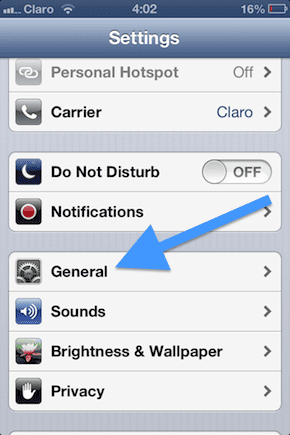

จากนั้นเลื่อนลงและแตะที่ การโฆษณา. เมื่อถึงแล้ว ให้สลับ จำกัดการติดตามโฆษณา ถึง บน และคุณพร้อมแล้ว
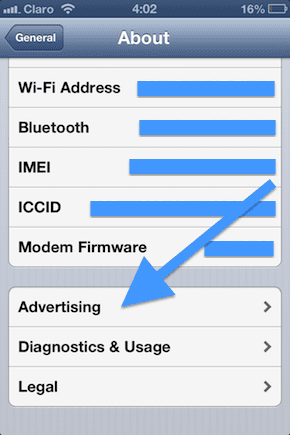
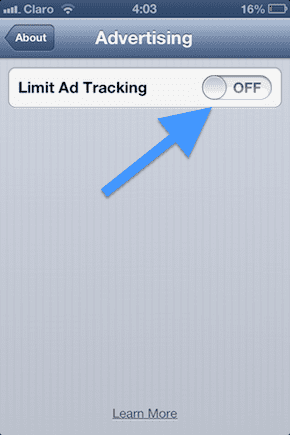
จำกัดการติดตามโฆษณา: วิธีที่ 2
ฉันถือว่าวิธีนี้เป็นวิธีที่ปลอดภัยที่สุดสำหรับการจำกัดการติดตามโฆษณาบนอุปกรณ์ iOS เนื่องจากจะบล็อกการเข้าถึงใดๆ ที่ iAds อาจมีไปยังตำแหน่งของคุณโดยตรง ดังนั้น หากคุณกังวลเกี่ยวกับความเป็นส่วนตัวของคุณจริงๆ โปรดวางใจว่าแม้ว่าวิธีการข้างต้นจะไม่ปิดการใช้งานการติดตามโฆษณาอย่างสมบูรณ์ วิธีนี้จะปิดลงอย่างแน่นอน โอเค ไปกันเลย
บนหน้าจอโฮมของ iPhone หรืออุปกรณ์ iOS อื่นๆ ให้ไปที่ การตั้งค่า > ความเป็นส่วนตัว > บริการตำแหน่ง


เมื่ออยู่บนหน้าจอนั้น ให้เลื่อนลงมาจนสุดแล้วแตะ บริการระบบ. คุณจะเห็นรายการบริการและจะสังเกตว่า iAds เป็นหนึ่งในบริการที่เปิดใช้งานโดยค่าเริ่มต้น มุ่งหน้าสู่ iAds ตามตำแหน่ง และสลับบริการ ปิด. การดำเนินการนี้จะลบความสามารถของ iAds ในการเข้าถึงตำแหน่งของคุณ แน่นอน หากคุณต้องการเปิดใช้งาน iAds อีกครั้งเมื่อใดก็ตาม ให้กลับไปที่หน้าจอนี้และสลับ iAds ตามตำแหน่ง บน.
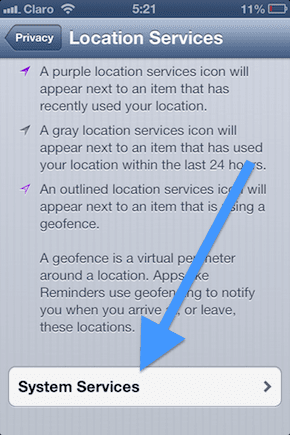
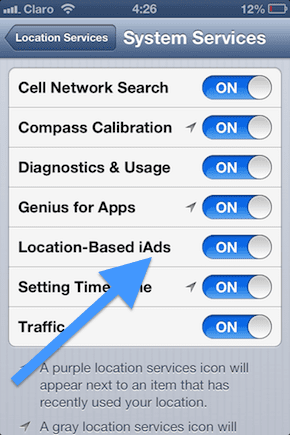
และคงจะเป็นอย่างนั้น! แจ้งให้เราทราบในความคิดเห็น หากคุณพบว่าวิธีการทั้งสองนี้มีประโยชน์ หรือถ้าคุณไม่รังเกียจที่จะได้รับ iAds เลย
ปรับปรุงล่าสุดเมื่อ 03 กุมภาพันธ์ 2022
บทความข้างต้นอาจมีลิงค์พันธมิตรที่ช่วยสนับสนุน Guiding Tech อย่างไรก็ตาม ไม่กระทบต่อความถูกต้องด้านบรรณาธิการของเรา เนื้อหายังคงเป็นกลางและเป็นของแท้



